AlmaLinux je open-source operačný systém založený na distribúcii Red Hat Enterprise Linux (RHEL). Je vyvíjaný ako alternatíva pre používateľov, ktorí hľadajú bezplatnú a bezpečnú možnosť nasadenia a správy svojich serverov. AlmaLinux je komunitným projektom, ktorý vznikol ako reakcia na zmeny v politike spoločnosti Red Hat týkajúce sa podpory distribúcie CentOS, ktorá bola tiež založená na RHEL.
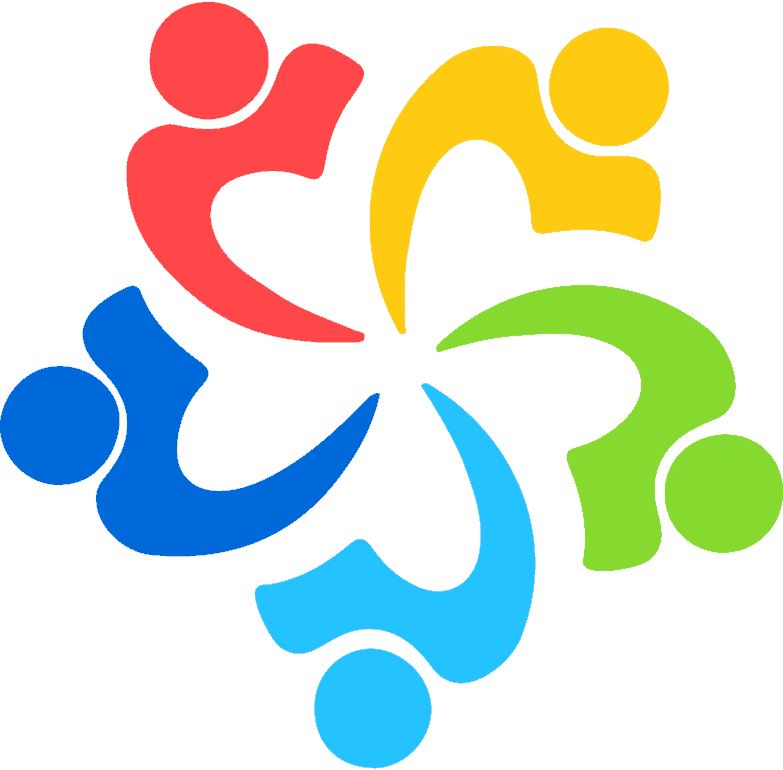
Virtuálne dátové centrum (VDC) od Websupportu umožňuje pridať si vlastné distribúcie mimo tých, ktoré sú predvolené. Ukážeme si ako do VDC pridať obraz (image) AlmaLinux 9 a nainštalovať z neho virtuálny server.
Nahratie obrazu s AlmaLinux
Obraz AlmaLinux vo formáte QCOW2 je k dispozícii na stiahnutie z oficiálnych repozitárov. V našom prípade použijeme mirror ftp.sh.cvut.cz pre lokálne stiahnutie súboru AlmaLinux-9-OpenNebula-9.2-20230513.x86_64.qcow2
Pre import stiahnutého súboru použijeme lokálnu CLI utilitu openstack. Pred jej použitím je potrebné načítať dáta z RC súboru pre nastavenie prostredia v terminály. Následne podľa VDC návodu zadáme
openstack image create --disk-format qcow2 --container-format bare --private --file AlmaLinux-9-GenericCloud-9.2-20230513.x86_64.qcow2 AlmaLinux-9.2
Táto operácia chvíľu potrvá, než sa obraz nahrá na VDC. Po jej úspešnom ukončení sa v termináli zobrazia dodatočné informácie o obraze.
Obraz s AlmaLinux je teraz dostupný cez webový Dashboard VDC v časti Project > Compute > Images.
Vytvorenie a spustenie virtuálneho servera
Obraz s distribúciou AlmaLinux je pripravený na použitie a vytvorenie virtuálneho stroja resp. servera. Ide o štandardný postup pre vytváranie inštancie cez webový Dashboard VDC. Sprievodca vás prevedie jednotlivými krokmi pre nastavenie technických parametrov servera.
Keďže ide o tzv. cloud image (QCOW2 formát) je inštalácia samotného operačného systému do značnej miery automatizovaná na rozdiel napríklad od ISO obrazu. Ten väčšinou vyžaduje interakciu užívateľa.
Po tom, čo váš nový virtuálny server beží, tak mu môžete prideliť verejnú IP adresu a vzdialenie sa naň prihlásiť pomocou SSH.
Pre prihlásenie cez je potrebný váš SSH kľúč, ktorý ste použili pri vytváraní servera. Následne sa prihlásite ako užívateľ almalinux
ssh almalinux@vasaIPPríkaz distro vráti informácie o distribúcii:
Name: AlmaLinux 9.2. (Turquoise Kodkod)
Version: 9.2 (Turquoise Kodkod)
Codename: Turquoise KodkodOperačný systém AlmaLinux je vo VDC nainštalovaný a pripravený na používanie.